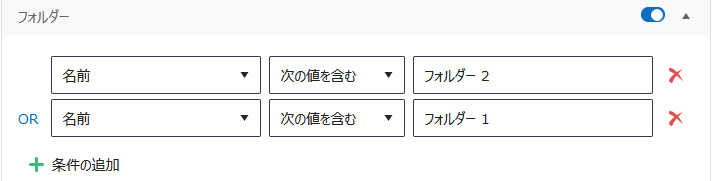
移行ポリシーでは、Exchange パブリック フォルダー移行の競合解決、フィルター ポリシー、ユーザー マッピングを構成することができます。
Exchange パブリック フォルダー移行の移行ポリシーを構成する方法については、以下の説明を参照してください。
1. Fly Server にログインします。
2. 画面左側の 移行設定 をクリックして、移行ポリシー を選択します。
3. 画面右側の Exchange タブをクリックします。
4. 移行ポリシー ページ上の [作成] をクリックすると、移行ポリシーの作成 ページが表示されます。
5. 以下の設定を構成します。
a. 名前 – 移行ポリシーの名前を入力します。
b. 説明 – 必要に応じて説明を入力します。
c. このポリシーを既定の移行ポリシーとして設定する – このチェックボックスを選択すると、この移行ポリシーが既定に設定されます。既定の移行ポリシーは移行プランの作成時に自動的に選択されます。
競合解決 – 移行元のアイテム / パブリック フォルダー権限が移行先の既存アイテム / パブリック フォルダー権限と競合する場合、アイテム レベルの競合解決を指定します。対応している競合解決方法については、以下の表を参照してください。
|
解決方法 |
競合 |
競合なし |
|
スキップする |
競合アイテム / パブリック フォルダー権限を無視し、移行先では何も行いません。 |
新しいアイテムが作成されます / 新しいパブリック フォルダー権限が追加されます。 |
|
上書きする |
移行先で競合アイテム / パブリック フォルダー権限を削除した後に移行元アイテム / パブリック フォルダー権限で上書きします。 |
新しいアイテムが作成されます / 新しいパブリック フォルダー権限が追加されます。 |
d. フィルター ポリシー – 移行に含まれるオブジェクトとデータを制御するためのフィルター ルールを設定することができます。[新規] をクリックして新しいフィルター ポリシーを作成し、フィルター ポリシーの名前と説明を入力します。
Exchange パブリック フォルダーの移行で、フォルダー および アイテム レベルのフィルター ルールを使用できます。フォルダー または アイテム レベルのフィルター ルールを構成するには、フィルター ポリシーの作成 ページでそのレベルのフィルター ポリシーを有効にして、フィルター ルールを 1 件ずつ追加することができます。また、インポート 方法を使用してテンプレートをダウンロードして、テンプレート ファイルでフィルター ルールを構成し、構成したファイルを フィルター ポリシーの作成 ページにインポートすることにより、フォルダー レベルのフィルター ルールを一括でインポートすることができます。[エクスポート] をクリックして、既存のフィルター ルールをエクスポートして編集することもできます。
*注意: フォルダー レベルのフィルター ルールが移行プランのパブリック フォルダー マッピングで構成された移行元フォルダーに適用されません。
*注意: 移行するサブフォルダーのフィルター条件を構成する場合、移行範囲に含まれることを保障するために親フォルダーの条件も構成する必要があります。例えば、移行するサブフォルダーの名前が フォルダー 2 で、親フォルダーの名前が フォルダー 1 です。以下のスクリーンショットのようにフォルダー レベルのフィルダー ポリシーを構成する必要があります。
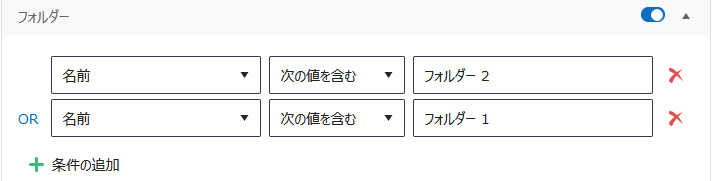
Exchange パブリック フォルダー移行のフィルター ルールを構成するには、Exchange フィルター ポリシー の フォルダー レベル と アイテム レベル の表を参照してください。
以前に作成されたフィルター ポリシーが存在する場合、ドロップダウン リストから使用するポリシー選択するか、[表示] をクリックして詳細情報を表示することができます。
e. ユーザー マッピング – 既存の移行元ユーザー / グループを、移行先のユーザー / グループに置き換えることができます。移行元のドメインを移行先のドメインにマッピングすることもできます。パブリック フォルダーの権限およびメール / カレンダー / 連絡先のユーザーはユーザー マッピングに基づいてマッピングすることができます。
[新規] をクリックして新規作成します。以前作成されたユーザー マッピングを選択することもできます。[表示] をクリックすることで、選択したユーザー マッピングの詳細情報を表示することができます。ユーザー マッピングの構成方法に関する詳細については、ユーザー マッピング を参照してください。
f. メール移行オプション – 以下の設定を構成することができます。
o メール内のメール アドレスを置き換えるには、ユーザー マッピングに基づいて送信者 / 受信者のメール アドレスを置き換える オプションを選択します。このオプションが選択されていない場合、移行元アドレスは保持されます。
o 指定の日時以前に受信したメールをアーカイブ メールボックスに移行する – この設定は Exchange パブリック フォルダー移行で利用できません。
o 移行元データを指定した移行先フォルダーに移行する – この設定は Exchange パブリック フォルダー移行で利用できません。
g. Exchange Online からの移行を実行する場合 – 以下の設定を構成することができます。
o 会議リンクを移行先の情報に置き換える – このチェックボックスを選択すると、カレンダー アイテムの Teams 会議リンクは移行先の情報に置き換えられます。ユーザーがリンクをクリックすると、該当する会議に正し移動さできます。このチェックボックスを選択しない場合、会議リンクを保持することができますが、該当する会議に移動できません。移行でこの設定を利用可能にするには、移行元会議開催者に対してユーザー マッピングを構成する必要があります。この設定は Exchange Online から Exchange Online への移行にのみ適用することに注意してください。
会議の出席者には外部ユーザーが含まれている場合、このチェックボックスを選択することを推奨しません。移行元テナントにアプリ プロファイルが構成されており、移行元の ロビーをバイパスするユーザー オプションを すべてのユーザー に変更して移行元会議リンクを公開するための十分な権限がアプリに付与されていることを確認してください。詳細については、移行元 Exchange パブリック フォルダーにおける権限 を参照してください。
詳細およびその他の注意点については、Exchange パブリック フォルダー移行の対応・未対応のオブジェクト タイプ の 会議リンクを置き換える際の注意点 セクションを参照してください。
o メールの秘密度ラベルを管理する方法を選択します – この設定は Exchange パブリック フォルダー移行で利用できません。
h. Exchange 2010 (SP1 to SP13) または PST ファイルのフォルダーのマッピングに使用する移行元言語を選択 – この設定は Exchange パブリック フォルダー移行で使用できません。
i. Gmail からの移行を実行する場合 – この設定は Exchange パブリック フォルダー移行で使用できません。
j. カスタム機能 – 対応するカスタム機能の文字列を入力してカスタム機能を追加し、Exchange パブリック フォルダー移行でのデータの移行方法を定義します。
[カスタム機能の追加] をクリックし、カスタム機能の文字列を入力します。対応するカスタム機能の詳細については、Exchange パブリック フォルダー移行 を参照してください。
6. [保存] をクリックして設定を保存します。
このポリシーに基づいて同様な構成の新しいポリシーをスピーディに作成するには、ポリシー名をクリックしてポリシーを開き、移行ポリシーの表示 ページで [コピー] をクリックします。移行ポリシーのコピー ページで、ポリシー名を入力して、必要に応じて他の設定を更新します。[保存] をクリックします。